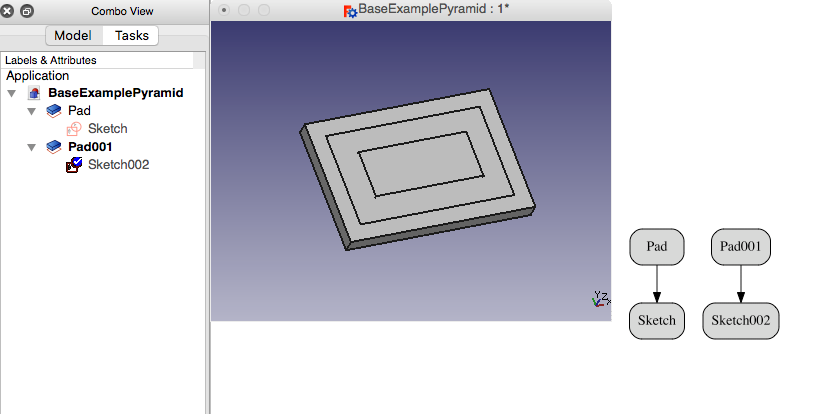Sketcher Разместить эскиз на грани
|
|
| Системное название |
|---|
| Sketcher MapSketch |
| Расположение в меню |
| Part Design/Sketch → Разместить эскиз на грани... |
| Верстаки |
| Sketcher, PartDesign |
| Быстрые клавиши |
| Нет |
| Представлено в версии |
| - |
| См. также |
| Создать эскиз |
Описание
Этот инструмент размещает созданный эскиз на грани фигуры. Элементы PartDesign-а, созданные из этого эскиза, будут объединены с базовым телом при использовании добавочных операций (Выдавливание, Вращение) или вычтены из базового тела в случае вычитающих операций (Вырез, Паз).
Обратите внимание, что этот инструмент не используется для создания новых эскизов. Он только размещает или переназначает существующий эскиз на грань тела или элемент PartDesign-а. Типичные случаи использования:
- Эскиз был создан на стандартной плоскости (XY, XZ, YZ), и вы хотите разместить его на грани твердого тела, чтобы построить из него элемент.
- Эскиз был размещен на определенной грани твердого тела, но необходимо его перенести на другую грань.
- Ремонт сломанной модели.

Как использовать
- Выберите грань элемента PartDesign-а или твердого тела.
- Нажмите на кнопку панели инструментов
 Разместить эскиз на грани (или перейдите в меню PartDesign или Sketch в зависимости от того, какой верстак активен).
Разместить эскиз на грани (или перейдите в меню PartDesign или Sketch в зависимости от того, какой верстак активен). - В открывшемся диалоге Выбор эскиза, выберите из списка эскиз для размещения на грани и нажмите OK.
- Эскиз автоматически откроется в режиме редактирования.
Использование при ремонте сломанной модели
Инструмент Разместить эскиз на грани часто используется для ремонта сломанных моделей.
Одним из распространенных случаев использования является случай, когда граф зависимостей был нарушен. (Вы можете просмотреть граф зависимости в меню Инструменты → Граф зависимостей.) Это может произойти, когда вы удаляете элемент в середине дерева модели. В следующем примере мы сломаем и отремонтируем модель.
Это базовая модель. Она имеет выдавливание, вырез, и выдавливание внутри выреза. Обратите внимание, что граф зависимости является линейным.
Now we have deleted the pocket and the sketch that created the pocket (Pocket and Sketch001). Note that the dependency graph is broken. To repair this model we want to attach Sketch002 to the top face of Pad. In the view of the model you can see that it would be easy to select the wrong face.
To repair the model we first change the visibility of the solids. We make Pad001 hidden and we make Pad visible.
Now we select the top face of Pad and then select the Map A Sketch To A Face tool. In the dialog that appears we select Sketch002. Our model is now repaired. In the model view we make Pad001 visible and Pad hidden and we can see the correct model.
- General: Create sketch, Edit sketch, Map sketch to face, Reorient sketch, Validate sketch, Merge sketches, Mirror sketch, Leave sketch, View sketch, View section, Toggle grid, Toggle snap, Configure rendering order, Stop operation
- Sketcher geometries: Point, Line, Arc, Arc by 3 points, Circle, Circle by 3 points, Ellipse, Ellipse by 3 points, Arc of ellipse, Arc of hyperbola, Arc of parabola, B-spline by control points, Periodic B-spline by control points, B-spline by knots, Periodic B-spline by knots, Polyline, Rectangle, Centered rectangle, Rounded rectangle, Triangle, Square, Pentagon, Hexagon, Heptagon, Octagon, Regular polygon, Slot, Fillet, Corner-preserving fillet, Trim, Extend, Split, External geometry, Carbon copy, Toggle construction geometry
- Sketcher constraints:
- Geometric constraints: Coincident, Point on object, Vertical, Horizontal, Parallel, Perpendicular, Tangent, Equal, Symmetric, Block
- Dimensional constraints: Lock, Horizontal distance, Vertical distance, Distance, Radius or weight, Diameter, Auto radius/diameter, Angle, Refraction (Snell's law)
- Constraint tools: Toggle driving/reference constraint, Activate/deactivate constraint
- Sketcher tools: Select unconstrained DoF, Select associated constraints, Select associated geometry, Select redundant constraints, Select conflicting constraints, Show/hide internal geometry, Select origin, Select horizontal axis, Select vertical axis, Symmetry, Clone, Copy, Move, Rectangular array, Remove axes alignment, Delete all geometry, Delete all constraints
- Sketcher B-spline tools: Show/hide B-spline degree, Show/hide B-spline control polygon, Show/hide B-spline curvature comb, Show/hide B-spline knot multiplicity, Show/hide B-spline control point weight, Convert geometry to B-spline, Increase B-spline degree, Decrease B-spline degree, Increase knot multiplicity, Decrease knot multiplicity, Insert knot, Join curves
- Sketcher virtual space: Switch virtual space
- Additional: Sketcher Dialog, Preferences, Sketcher scripting
- Getting started
- Installation: Download, Windows, Linux, Mac, Additional components, Docker, AppImage, Ubuntu Snap
- Basics: About FreeCAD, Interface, Mouse navigation, Selection methods, Object name, Preferences, Workbenches, Document structure, Properties, Help FreeCAD, Donate
- Help: Tutorials, Video tutorials
- Workbenches: Std Base, Arch, Assembly, CAM, Draft, FEM, Inspection, Mesh, OpenSCAD, Part, PartDesign, Points, Reverse Engineering, Robot, Sketcher, Spreadsheet, Start, Surface, TechDraw, Test Framework, Web
- Hubs: User hub, Power users hub, Developer hub